Trên máy Mac đã được tính hợp sẵn công cụ để nén và giải nén file, thư mục mà người dùng không cần tới ứng dụng cài đặt hỗ trợ, nếu chỉ dừng ở tính năng nén và giải nén cơ bản. Thực tế thì đây không phải là ứng dụng được cài đặt trên máy Mac mà là công cụ Archive Utility được tích hợp sẵn trong ứng dụng Finder. Thao tác sử dụng công cụ này cũng rất đơn giản và được hướng dẫn trong bài viết dưới đây.
Cách nén file, thư mục trên máy Mac
Chúng ta mở ứng dụng Finder rồi tìm tới file hay thư mục mà bạn muốn nén chúng lại. Nếu muốn chọn nhiều file thì nhấn phím Command rồi nhấn vào file muốn dùng. Click chuột phải để hiện menu rồi nhấn vào Compress trong danh sách. Nếu nén nhiều file sẽ hiển thị số lượng file đã chọn.
Khi quá trình nén hoàn thành bạn sẽ nhìn thấy tập tin nén với tên file là Archive.zip. Chúng ta có thể đổi tên sau đó.
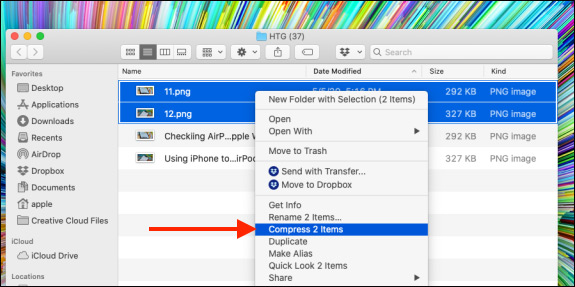
Cách giải nén file, thư mục trên máy Mac
Chúng ta mở thư mục chứa tập tin cần giải nén trong ứng dụng Finder, rồi click đúp chuột vào tập tin nén. Ngay lập tức file nén được giải nén ngay sau đó. Thư mục giải nén cũng nằm cùng thư mục với tập tin nén. Chúng ta chỉ cần nhấn vào thư mục đó để xem các file trong thư mục
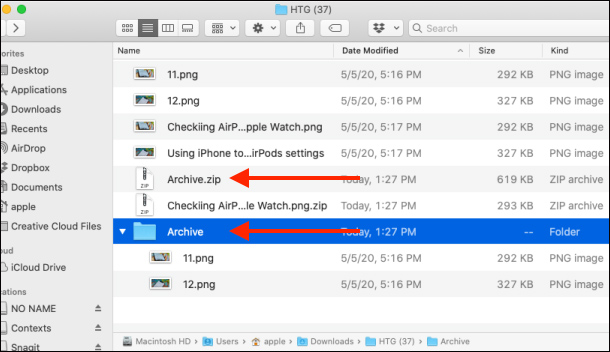
Công cụ Archive Utility giải nén mặc dù không có giao diện thiết lập như những ứng dụng khác, nhưng chúng ta có thể thay đổi thiết lập khi nén và giải nén file, thư mục nếu muốn. Mở thanh tìm kiếm Spotlight rồi nhập từ khóa Archive Utility.
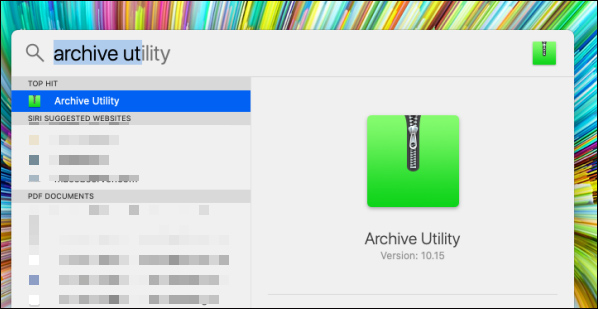
Khi hiển thị giao diện mới, nhấn vào Archive Utility ở thanh menu trên cùng rồi chọn Preferences trong menu hiển thị.
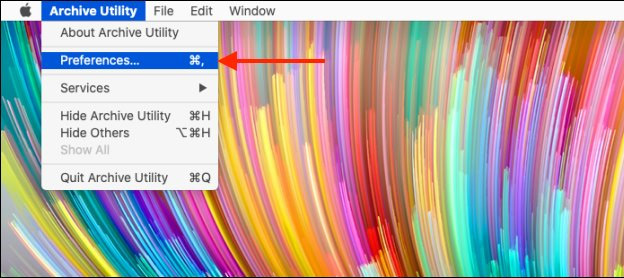
Giao diện mới hiển thị để chúng ta thay đổi thiết lập cho công cụ giải nén, như sau khi giải nén xong thì tự động xóa file nén.
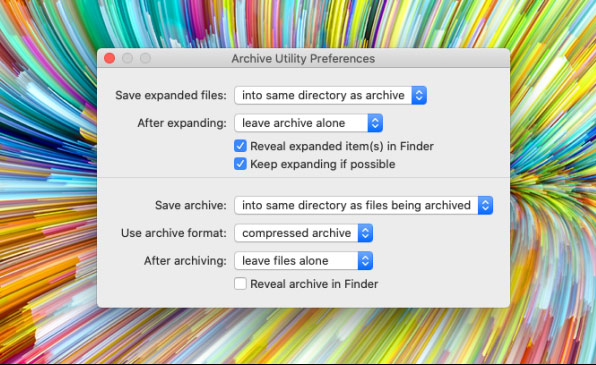
Ngoài công cụ nén và giải nén mặc định trên Mac, nếu muốn giải nén nhiều định dạng thì chúng ta có thể cài thêm ứng dụng The Unarchiver theo link dưới đây.

Xem thêm:
 Công nghệ
Công nghệ  AI
AI  Windows
Windows  iPhone
iPhone  Android
Android  Học IT
Học IT  Download
Download  Tiện ích
Tiện ích  Khoa học
Khoa học  Game
Game  Làng CN
Làng CN  Ứng dụng
Ứng dụng 

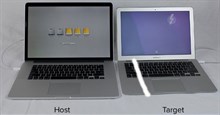





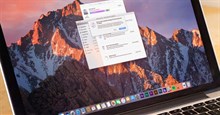
 macOS
macOS 









 Linux
Linux  Đồng hồ thông minh
Đồng hồ thông minh  Chụp ảnh - Quay phim
Chụp ảnh - Quay phim  Thủ thuật SEO
Thủ thuật SEO  Phần cứng
Phần cứng  Kiến thức cơ bản
Kiến thức cơ bản  Lập trình
Lập trình  Dịch vụ công trực tuyến
Dịch vụ công trực tuyến  Dịch vụ nhà mạng
Dịch vụ nhà mạng  Quiz công nghệ
Quiz công nghệ  Microsoft Word 2016
Microsoft Word 2016  Microsoft Word 2013
Microsoft Word 2013  Microsoft Word 2007
Microsoft Word 2007  Microsoft Excel 2019
Microsoft Excel 2019  Microsoft Excel 2016
Microsoft Excel 2016  Microsoft PowerPoint 2019
Microsoft PowerPoint 2019  Google Sheets
Google Sheets  Học Photoshop
Học Photoshop  Lập trình Scratch
Lập trình Scratch  Bootstrap
Bootstrap  Năng suất
Năng suất  Game - Trò chơi
Game - Trò chơi  Hệ thống
Hệ thống  Thiết kế & Đồ họa
Thiết kế & Đồ họa  Internet
Internet  Bảo mật, Antivirus
Bảo mật, Antivirus  Doanh nghiệp
Doanh nghiệp  Ảnh & Video
Ảnh & Video  Giải trí & Âm nhạc
Giải trí & Âm nhạc  Mạng xã hội
Mạng xã hội  Lập trình
Lập trình  Giáo dục - Học tập
Giáo dục - Học tập  Lối sống
Lối sống  Tài chính & Mua sắm
Tài chính & Mua sắm  AI Trí tuệ nhân tạo
AI Trí tuệ nhân tạo  ChatGPT
ChatGPT  Gemini
Gemini  Điện máy
Điện máy  Tivi
Tivi  Tủ lạnh
Tủ lạnh  Điều hòa
Điều hòa  Máy giặt
Máy giặt  Cuộc sống
Cuộc sống  TOP
TOP  Kỹ năng
Kỹ năng  Món ngon mỗi ngày
Món ngon mỗi ngày  Nuôi dạy con
Nuôi dạy con  Mẹo vặt
Mẹo vặt  Phim ảnh, Truyện
Phim ảnh, Truyện  Làm đẹp
Làm đẹp  DIY - Handmade
DIY - Handmade  Du lịch
Du lịch  Quà tặng
Quà tặng  Giải trí
Giải trí  Là gì?
Là gì?  Nhà đẹp
Nhà đẹp  Giáng sinh - Noel
Giáng sinh - Noel  Hướng dẫn
Hướng dẫn  Ô tô, Xe máy
Ô tô, Xe máy  Tấn công mạng
Tấn công mạng  Chuyện công nghệ
Chuyện công nghệ  Công nghệ mới
Công nghệ mới  Trí tuệ Thiên tài
Trí tuệ Thiên tài